Come eliminare i dati ma mantenere la formattazione in Excel
La formattazione in un foglio di calcolo Excel può essere una cosa molto importante per le persone che leggono il foglio di calcolo. Può aggiungere un livello di organizzazione e riconoscimento ai dati che semplifica la ricerca delle informazioni importanti.
Ma se a una cella viene applicata molta formattazione, è possibile che venga rimosso quando si elimina il contenuto della cella. Se la formattazione era complessa o se non sai come riapplicarla, potresti cercare un modo per eliminare i dati in una cella, ma mantenere la formattazione. Questo è possibile cancellando il contenuto della cella, che puoi realizzare seguendo la nostra guida di seguito.
Come cancellare i contenuti in Excel 2013
I passaggi di questo articolo sono stati eseguiti in Excel 2013, ma funzioneranno anche nelle versioni precedenti di Excel.
L'utilizzo del comando Cancella contenuto descritto di seguito eliminerà i dati presenti nella cella, ma manterrà le informazioni di formattazione, come qualsiasi ombreggiatura della cella o dati dei caratteri associati alla cella. Se vuoi conservare i dati nella tua cella, ma rimuovi la formattazione, puoi seguire i passaggi in questo articolo.
Passaggio 1: apri il foglio di calcolo in Excel 2013.
Passaggio 2: utilizzare il mouse per selezionare le celle per le quali si desidera eliminare i dati, ma mantenere la formattazione.

Passaggio 2: fare clic con il pulsante destro del mouse su una delle celle selezionate, quindi fare clic sull'opzione Cancella contenuto .
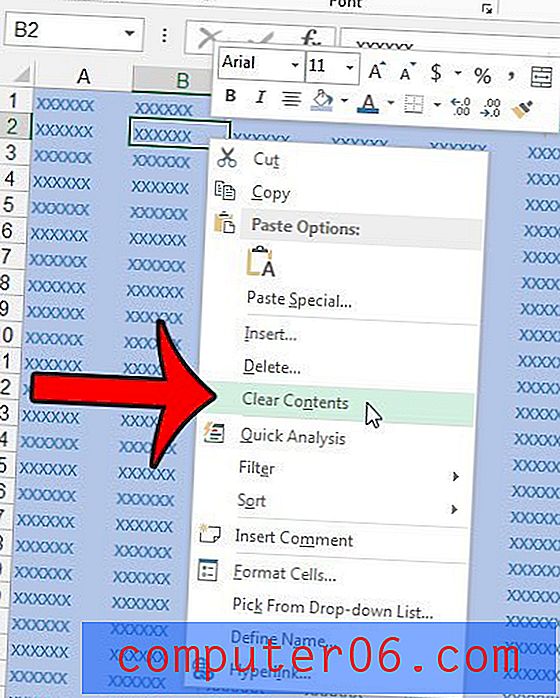
Puoi anche cancellare i contenuti da una cella selezionata facendo clic sulla scheda Home, quindi sul pulsante Cancella nella sezione Modifica della barra multifunzione, quindi sul pulsante Cancella contenuto .
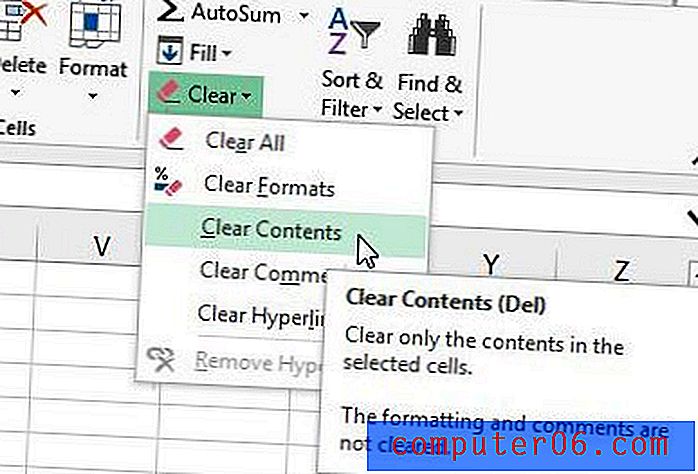
Inoltre, è possibile cancellare il contenuto della cella selezionando la cella, quindi premendo il tasto Canc o Elimina sulla tastiera. Si noti che questa non è la chiave Backspace . È la chiave che dice Canc o Elimina, in genere situata sotto la chiave Inserisci .
Se vuoi mantenere la formattazione in una cella, ma rimuovi solo il colore di riempimento, leggi qui per scoprire come.



